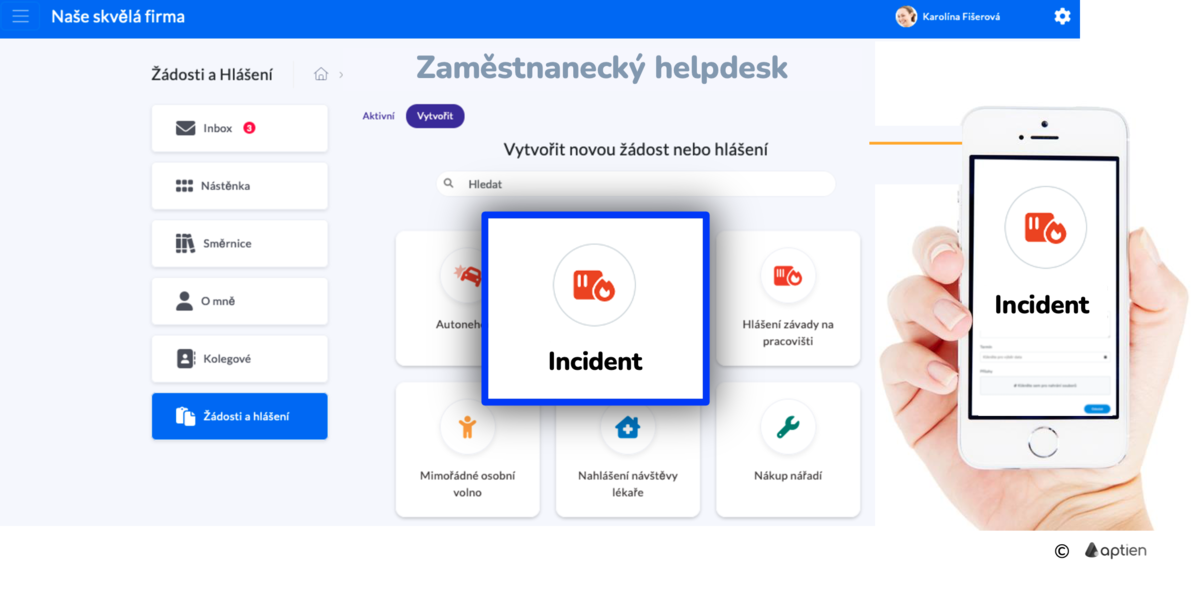Co je incident?
- incident je neplánovaná událost, která způsobí narušení nebo snížení kvality služby
- jsou to zpravidla nějaké havarijní situace
Nejčastější incidenty v praxi
- ohlášení nehody, ohlášení autonehody
- nahlášení skoronehody
- nahlášení závady majetku
- ohlášení poruchy zařízení
- ohlášení pracovního úrazu
- bezpečnostní incident
- oznámení návštěvy lékaře
Jak nahlásit incident nebo nehodu na pracovišti
- Zaměstnanci mohou hlásit nejrůznější incidenty, nehody a další události na jednom místě elektronicky pomocí formuláře ze zaměstnaneckého portálu.
Každá organizace si vytváří formuláře podle svých potřeb, seznam si může snadno přizpůsobit. Zaměstnanci najdou všechny aktivní formuláře a hlášení na intranetu v levém menu záložce "Žádosti a hlášení".
- Přejděte na váš intranet a klikněte na záložku "Žádosti a hlášení"
- Zde vyberte hlášení které potřebujete, vyplníte a potvrdíte kliknutím na "Vytvořit"
Automatické upozornění manažera na incident
Každý takto nahlášený incident je automaticky nasměrován na odpovědného pracovníka.
- Formulář je automaticky zaslán odpovědným lidem ve vaší firmě na vědomí
- Nahlášený incident se automaticky nasměruje podle toho, jak je nastavený
Zaměstnanci vidí průběh nahlášené události
Uživatel, který incident nahlásí najdete všechny své aktivní hlášení v levém menu záložce "Žádosti a hlášení".
- Všechny vaše aktivní hlášení, které podáte, se zobrazují vlevo ve žlutém sloupci jako "Aktivní".
- Na této kartě kliknutím na šipku vedle "Aktivní" si můžete zobrazit také uzavřená hlášení.
- Po vyřízení dostanete upozornění do svého seznamu upozornění
- Pro vyhledání konkrétních hlášení můžete využít pole na hledání.
- Hledat můžete ve sloupci se založenými žádostmi a hlášeními nebo když chcete žádost nebo hlášení založit a nemůžete danou žádost nebo hlášení najít.
- Dokud nedojde k uzavření žádosti a hlášení, tak nim můžete přidávat komentáře.
Potvrzování hlášení
Schvalovatelé vidí v levém menu záložku "Schvalování", kde najdou hlášení, které čekají na potvrzení. Můžete zde využít vyhledávacích polí k rychlému nalezení konkrétního hlášení. Najdete zde 3 různě barevné sloupce:
- Otevřené - zde najdete všechna hlášení čekající na vyřízení, po otevření otevřeného hlášení klikněte po přečtení na "Potvrdit" a u žádosti vybíráte mezi "Ano" nebo "Ne" a potvrzením v řádce
- Uzavřené - zde najdete všechny vyřízené žádosti nebo hlášení, kde jste jako sledující nebo jako schvalovatel
- Zrušené - zde najdete všechny zrušené žádosti a hlášení, ať už k zrušení došlo zakladatelem nebo schvalovatelem z jakéhokoliv důvodu
Dokud nedojde k uzavření hlášení, tak je možné k nim přidávat komentáře. Nahranou přílohu si kliknutím zobrazíte nebo si jí můžete stáhnout.
Nahradíte nepřehledné e-maily jednoduchým formulářem
- Firma může vytvořit téměř jakýkoliv formulář, který potřebuje.
- Jedná se o univerzální nástroj komunikace mezi zaměstnanci a firmou a je dostupný pro všechny zaměstnance ve firmě, kteří mají k intranetu. Váš administrátor může pomocí jednoduchého rozhraní vytvořit libovolnou žádost nebo formulář.
- Díky tomu nahradíte nepřehlednou komunikaci pomocí e-mailů. To se dá zvládnout v malých týmech, ne ovšem ve větších organizacích.
Uchování záznamů o incidentech
Kromě toho vám Aptien umožní zaznamenávat veškerou komunikaci i dokumentaci kolem incidentů.
- popis toho, co se stalo
- podrobnosti o situaci, okolnostech, například o útočníkovi (útočnících) a případných svědcích, o oběti útoku
- výsledek a dopady incidentu na pracovníka i organizaci